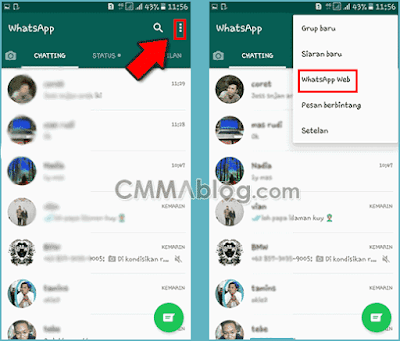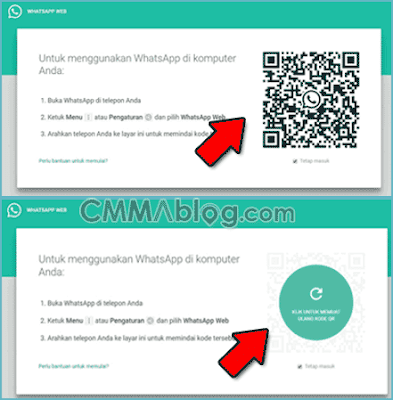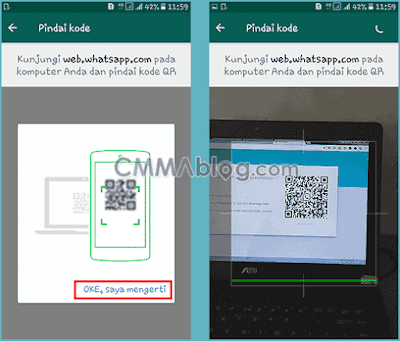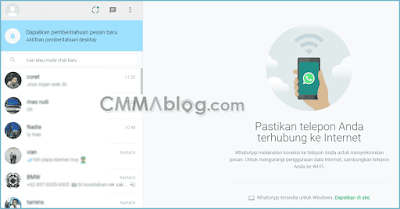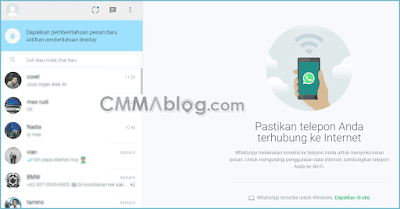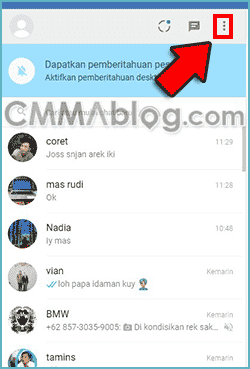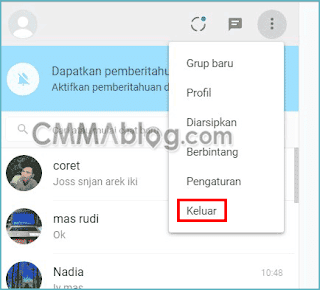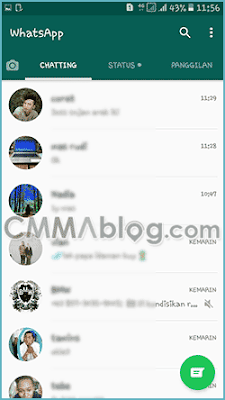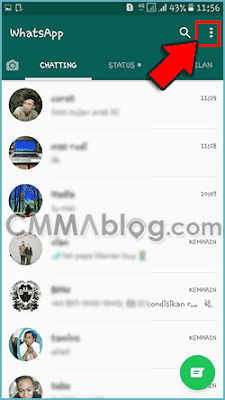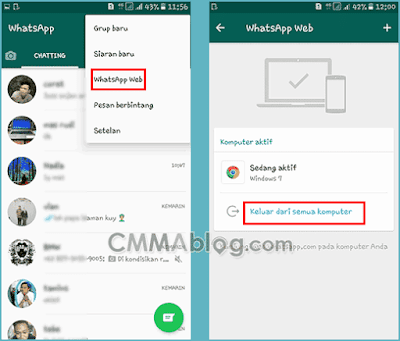WhatsApp saat ini memang sangat populer digunakan oleh masyarakat, bahkan menurut sumber yang saya dapat saat ini sudah lebih dari 2 milyar pengguna Internet telah menginstal aplikasi ini. Banyaknya pemakai mengungkapkan alasan lebih memilih WA daripada aplikasi pengirim dan penerima pesan lainya adalah fitur yang disediakan lebih lengkap.
Selain itu WhatsApp juga juga umum digunakan untuk mengirim gambar, video, tempat lokasi dan masih banyak lagi. WA juga bisa digunakan melalui via browser komputer dan ada juga standalone WhatsApp yang bisa di instal di laptop tapi sistem operasi yang digunakan adalah Windows 8 (atau yang lebih baru) dan Mac OSX 10.9 (atau yang lebih baru).
Terus bagaimana jika kita hanya memakai jenis OS yang berbeda seperti contohnya Windows XP, Vista dan Windows 7. Jawabannya adalah tidak juga, mungkin kamu bisa cek langsung di alamat khusus yang menerangkan fitur WA yang lebih detail.
Jadi kita juga chatting dan lain sebagainya hanya laptop saja ketika hp kita ketinggalan, terjadi masalah atau halangan lainya mengenai aplikasi WhatsApp, tapi banyak juga yang lebih memilih menggunakan hp di karenakan jika menggunakan laptop banyak yang lupa atau tidak bisa keluar dari fitur WhatsApp web, atau bahkan tidak bisa menggunakan WhatsApp web.
Belum lagi takut akan akun kita di sadap oleh orang lain tanpa di sepengetahuan kita. Padahal jika kita tau caranya hal ini cukup mudah, apalagi baru-baru ini ada pembaruan yang mengerti keinginan pengguna yaitu cara memakai barkot dan cara keluar WhatsApp web dengan dua metode baik melalui laptop ataupun dari hp.
Untuk keamanan juga cukup baik dari versi WhatsApp yang terbaru, sebagai contohnya ada pembobolan pada akun WA baik dari PC atau laptop maka akan muncul notifikasi di hp android di saat itu juga, karena akan muncul pemberitahuan siapa saja yang sedang terkait di akun tersebut.
Baiklah jika kalian yang ingin tau cara menggunakan barkot dan juga cara keluar dari WhatsApp web mungkin dengan membaca artikel ini akan lebih membantu untuk mengatasi permasalahan tersebut. Berikut akan saya terangkan menggunakannya.
Cara Menggunakan WhatsApp web di Laptop
Catatan: untuk pemula pengguna WhatsApp akan lebih baik membaca bagian ini.
Salah satu fungsi dari WhatsApp web adalah menghubungkan dari aplikasi WhatsApp dari hp ke laptop dengan akun yang sama, jadi fitur ini sangat membantu kalian yang menghabiskan waktu didepan laptop atau PC tanpa harus memegang smartphone ketika ingin melakukan chatting.
Jadi seumpama kamu ingin mengirim atau menerima pesan secara online kamu bisa menggunakan aplikasi WhatsApp di laptop atau PC dengan cara mengunjungi https://web.whatsapp.com lalu scan barkode yang terdapat di WA yang tersedia di smartphone kamu.
Jika kamu mengalami masalah saat langkah-langkah ini atau mungkin belum pernah mencoba fitur ini bisa meniru cara menggunakan WhatsApp web yang sudah saya tuliskan di bawah ini. Sebelum menjalankan langkah cara menggunakan WhatsApp web pastikan kamu sudah terkoneksi dengan internet.
1. Pertama-tama buka aplikasi whatsApp kamu kemudian tekan tiga titik yang ada di pojok atas kanan layar kamu. Jika kamu bingung lihat tanda yang ada di gambar sebelah kiri. ketika muncul lampiran seperti ini pilih “WhatsApp web”.
2. Oke langkah selanjutnya adalah mengunjungi https://web.whatsapp.com di laptop atau komputer yang kamu gunakan, jika sudah maka tampilan dilayar kamu akan seperti ini, barcode yang nantinya akan di scan akan muncul, sedangkan gambar yang bawah menunjukan bahwa barcode akan hilang karena tidak cepat-cepat di scan. kamu bisa klik untuk memunculkan barcode kembali
3. Smartphone kamu yang tadinya sudah ada di dalam fitur WhatsApp web tinggal kamu arahkan saja ke barcode yang tersedia untuk melakukan scan dan agar semua data kamu dapat terpindah.
4. Dan gambar di bawah ini adalah contoh yang sudah berhasil dilakukan. Untuk tampilannya tidak beda jauh dengan memakai WhatsApp di hp.
Pertanyaannya adalah apakah fitur WhatsApp web ini bisa kita gunakan di saat jarak jauh, misalnya kita di kantor sedangkan hp kita ketinggalan di rumah, dan jawabannya adalah bisa saja, dengan catatan kita sudah melakukan scan WhatsApp web QR code sebelumnya.
Akan lebih bagus digunakan bagi kalian suka mengetik melalui keyboard sedangkan untuk kekurangannya adalah membutuhkan jaringan yang sangat besar untuk hp dan laptop atau komputer agar dapat konek.
Nah untuk segi keamanan akun WhatsApp ketika nantinya ingin di buka malalui PC dari kantor atau warnet maka yang harus dilakukan adalah logout dari WhatsApp web setelah selesai penggunaan agar tidak disadap oleh orang lain.
Cara Keluar dari WhatsApp Web
Berikut saya juga sudah menyiapkan cara keluar whatsapp web lengkap dengan screenshot untuk memudahkan langkahmu.
1. Pastikan kamu tetap browser di halaman https://web.whatsapp.com di PC atau laptop yang kamu gunakan untuk membuka WhatsApp tadi.
2. Jika halaman chatting sudah terlihat lalu cari tiga titik vertikal atau menu pengaturan yang ada di pojok kanan atas. Kamu bisa lihat tanda di screenshot yang saya buat di bawah ini jika masih belum paham.
3. Nah setelah itu akan tersedia menu pengaturan seperti berikut ini, setelah itu klik “Logout atau keluar” yang berada di urutan paling bawah sendiri.
Kemudian papan tampil kamu akan kembali berubah seperti pertama sebelum login yaitu hanya terdapat kode barcode QR saja, jika ingin masuk kembali dengan alamat WA yang berbeda kamu bisa lakukan langkah yang tadi yaitu dengan cara menggunakan WhatsApp web yang sudah berisikan akun.
Ada juga cara lain yang bisa kamu lakukan untuk memutuskan WhatsApp web yaitu langsung dengan aplikasi di smartphone, menurut saya langkah yang satu ini lebih jitu dibanding dengan keluar WhatsApp web lewat laptop atau komputer.
Kelebihan jika menggunakan hp iyalah dapat mengeluarkan semua akun WhatsApp yang telah terhubung, jika kamu telah melakukan koneksi lebih dari satu perangkat, jadi nggak perlu memutuskan WhatsApp web satu-persatu dari perangkat yang sudah terkait di PC, berikut adalah cara keluar dari WhatsApp web melalui hp android.
Cara Keluar WhatsApp dari Hp Android
1. Buka aplikasi WhatsApp yang telah terkait di hp Android kamu.
2. Pilih halaman chatting dan klik tiga titik yang berada pojok kanan atas layar seperti langkah-langkah sebelumnya.
3.Setelah itu terdapat lampiran menu pengaturan, langsung saja klik opsi WhatsApp web. Nantinya akan muncul keterangan sistem operasi yang sedang terkait dengan akun WhatsApp kamu, kemudian pilih “Keluar dari semua komputer”.
Dengan begini kamu sudah keluar dari semua perangkat komputer yang telah terkait dengan akun WhatsApp dengan secara otomatis. Bagaimana lebih praktis jika menggunakan metode ini bukan.
Sebenarnya sama saja, mau mengoperasikan WA lewat hp atau PC hanya saja kebutuhannya yang berbeda jadi gunakan fitur ini jika perlu saja, tetap hati-hati menggunakan WhatsApp web, tetap ingat logout agar tidak disadap oleh orang lain. demikian artikel saya yang membahas cara menggunakan dan keluar whatsapp web. Semoga bermanfaat dan terima kasih.